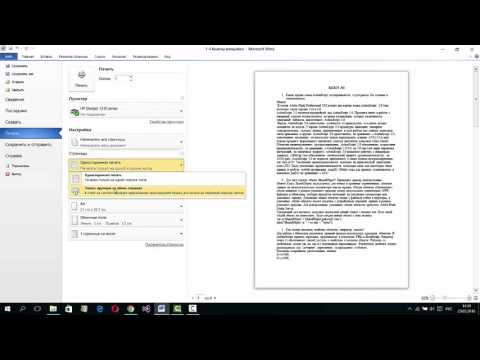Демейки боюнча, Excelде уячаларды көчүргөнүңүздө, программа жашыруун жана чыпкаланган клеткаларды, ошондой эле көрүнөө клеткаларды көчүрөт. Бул wikiHow сизге керексиз маалыматты көчүрүп албоо үчүн көрүнөө клеткаларды гана көчүрүүнү үйрөтөт. Муну аткаруу үчүн сиз рабочий программаларды колдонушуңуз керек, анткени веб версиясында сизге керектүү функция жок.
Кадамдар

Кадам 1. Документиңизди Excelде ачыңыз
Документиңизди Excelдин ичинен ачсаңыз болот Файл> Ачуу же файл браузериңиздеги файлды оң баскыч менен чыкылдатыңыз, тандаңыз Менен ачуу жана Excel.

Кадам 2. Көчүргүңүз келген маалыматтарды тандаңыз
Тандооңуздун контурун сүйрөп жана таштоо менен бир уячаны же көптөрдү тандай аласыз.

Кадам 3. Башкы өтмөктү чыкылдатыңыз (эгер ал буга чейин тандалбаса)
Сиз муну түзөтүү документиңиздин үстүндө көрөсүз.

Кадам 4. Дүрбүнүн астынан Табуу жана Тандоо дегенди басыңыз
Сиз муну терезенин оң жагында "Түзөтүү" тобундагы чыпканын белгисинин жанында көрөсүз.

Кадам 5. Атайынга өтүңүз
Бул көбүнчө ачылуучу менюдагы төртүнчү тизме. "Атайынга баруу" диалог терезеси калкып чыгат.

Кадам 6. "Көрүнгөн клеткалар гана" жанындагы тегеректи толтуруу үчүн чыкылдатыңыз
" Чөйрө тандалганын көрсөтүү үчүн толтурулат.

Кадам 7. ОК басыңыз
Сиз муну калкыма терезенин ылдыйында көрөсүз. Бардык жашыруун дайындар тандоодон чыгарылат.

Кадам 8. Ctrl+C басыңыз (Windows) же M Cmd+C (Mac).
Сиз көрүнөө маалыматтарды көчүрүп аласыз.

Кадам 9. Тандооңузду чаптаңыз
Көрүнүп турган клеткалар гана чапталат. Сиз чаптоо үчүн Ctrl+V (Windows) же m Cmd+V (Mac) бассаңыз болот.